Installations- und Konfigurationsanleitung — go-e Charger Gemini flex
1. Einleitung
1.1. Rechtliche Bestimmungen
Die in diesen Unterlagen enthaltenen Informationen sind Eigentum der FENECON GmbH. Die Veröffentlichung, ganz oder in Teilen, bedarf der schriftlichen Zustimmung der FENECON GmbH.
Änderungen und Druckfehler vorbehalten!
1.2. Qualifikation der Elektrofachkraft
Eine qualifizierte Elektrofachkraft ist eine Person, die die notwendige Erfahrung und Ausbildung vorweisen kann:
-
Einrichten, Einschalten, Abschalten, Freischalten, Kurzschließen und Instandsetzen von Stromkreisen und Geräten
-
Standardwartungen und Gebrauch von Schutzgeräten gemäß derzeitiger Sicherheitsstandards
-
Erste Hilfe/Notversorgung
-
Aktueller Kenntnisstand bezüglich lokaler Vorschriften, Normen und Richtlinien
1.3. Verwendete Symbole
Vor dem Lesen des Handbuches sollten Sie sich über die verschiedenen Typen von Sicherheitswarnungen informieren. Sie sollten sich zudem mit der Wichtigkeit der Sicherheitswarnungen vertraut machen.
1.4. Darstellungskonventionen
|
||
|
||
|
||
|
3. Inbetriebnahme
Zur Installation der go-e Charger Gemini Flex Ladestation folgen Sie bitte den Anweisungen im |
|
Diese Kurzanleitung bezieht sich auf die originalen Benutzerhandbücher. |
Montieren Sie die go-e Charger Gemini flex Ladestation nach der Installationsanleitung der go-e GmbH.
|
Bitte beachten Sie, dass die Standortbedingungen der go-e GmbH gelten. |
Folgen Sie den Anweisungen für die Spannungsversorgung für die go-e Charger Gemini flex Ladestation.
3.1. Ethernet-Anschluss
Die go-e Charger Gemini flex wird über WLAN-Netzwerkschnittstelle mit dem FENECON Energiemanagementsystem verbunden. Folgen Sie bitte den nachstehenden Schritten.
|
Bitte beachten Sie, dass go-e Charger Gemini flex über eine WLAN Kommunikationsschnittstelle (802.11b/g/n 2,4 GHz) verfügt. Stellen Sie Ihr WLAN auf eine Frequenz von 2,4 GHz (Kanäle 1-13 mit dem Frequenzband 2412-2472 MHz). |
|
In einem Netzwerk werden IP-Adressen typischerweise automatisch via DHCP vergeben. Das übernimmt in vielen Fällen der Internetrouter, z. B. eine FRITZ!Box. Das führt dann zu einem Ausfall der Kommunikation zwischen FEMS und Ladesäule. Um dies zu verhindern können IP-Adressen vergeben werden. |
3.2. Zuteilung einer IP-Adresse per DHCP
Nach Anschluss an das Kundennetzwerk wird der go-e Charger Gemini flex mittels DHCP eine IP-Adresse zugeteilt.
Diese IP-Adresse kann im DHCP-Server, z. B. der Fritz!Box, ermittelt werden.
|
Bitte notieren Sie sich die vergebene IP-Adresse. Die IP-Adresse wird im nachfolgenden für die Einrichtung der FEMS App go-e lesend benötigt. |
|
Die IP-Adresse Ihrer go-e Charger Gemini flex kann über die go-e Charger App oder in der Geräteübersicht Ihres Routers (z. B. Fritz!Box) ausgelesen werden. |
3.3. Konfiguration
Nach der Installation der Ladestation ist diese über WLAN mit FEMS zu verbinden.
|
Aktuell kann die go-e Charger Gemini flex nur über die go-e Charger App eingerichtet werden. |
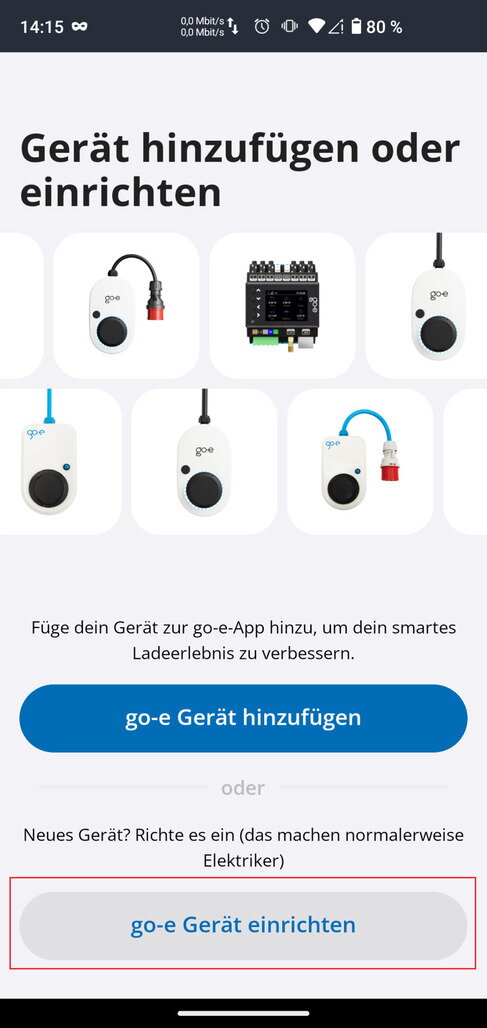
|
|
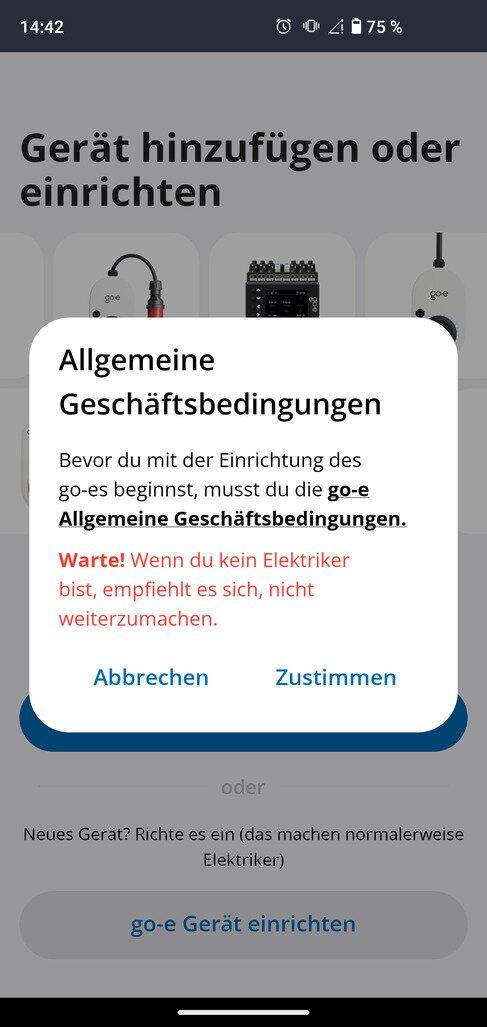
|
|
|
Bitte halten Sie für die nachstehenden Schritte die beigelegte Reset-Karte bereit. |
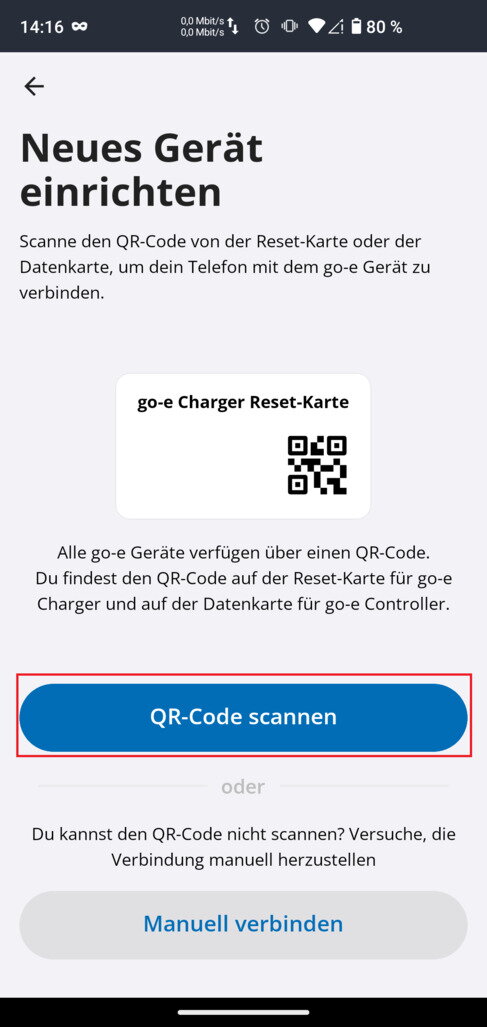
|
|
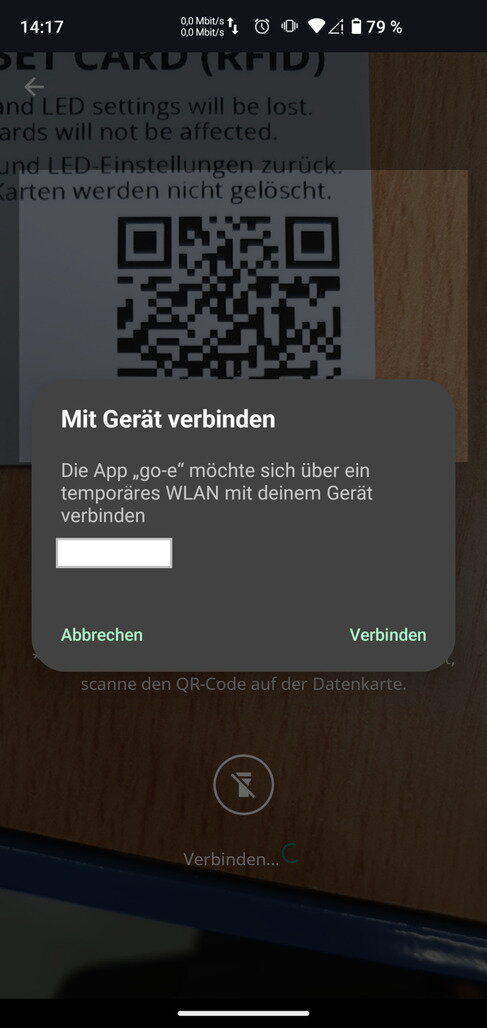
|
|
|
Sollten Sie keine Verbindung zu Ihrer go-e Charger Gemini flex Ladestation aufbauen können, dann deaktivieren Sie bitte probeweise die mobile Daten und die aktive WLAN-Verbindung. |
Um eine WLAN-Verbindung herstellen zu können, muss eine aktive Hotspot-Verbindung zur go-e Charger Gemini flex bestehen.
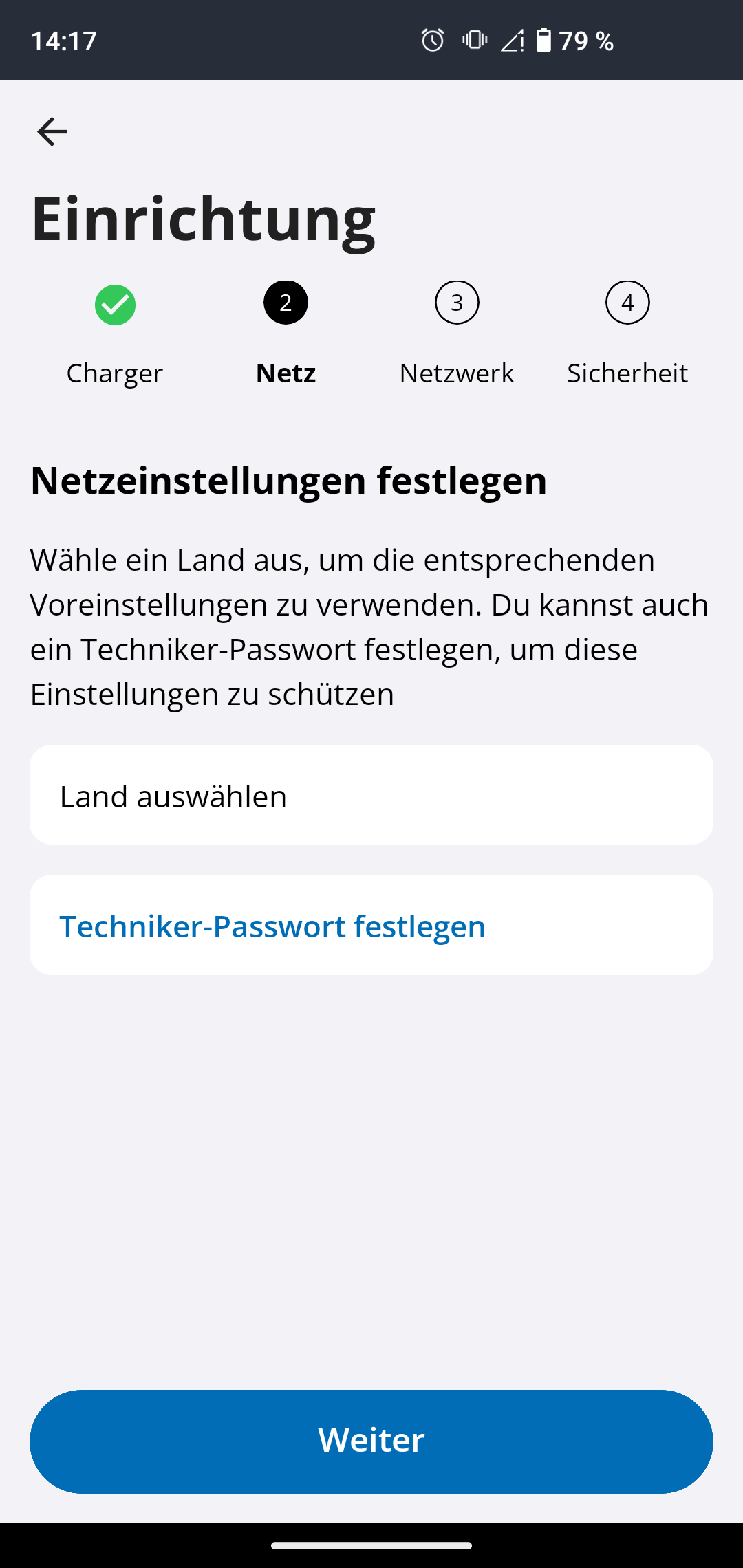
|
|
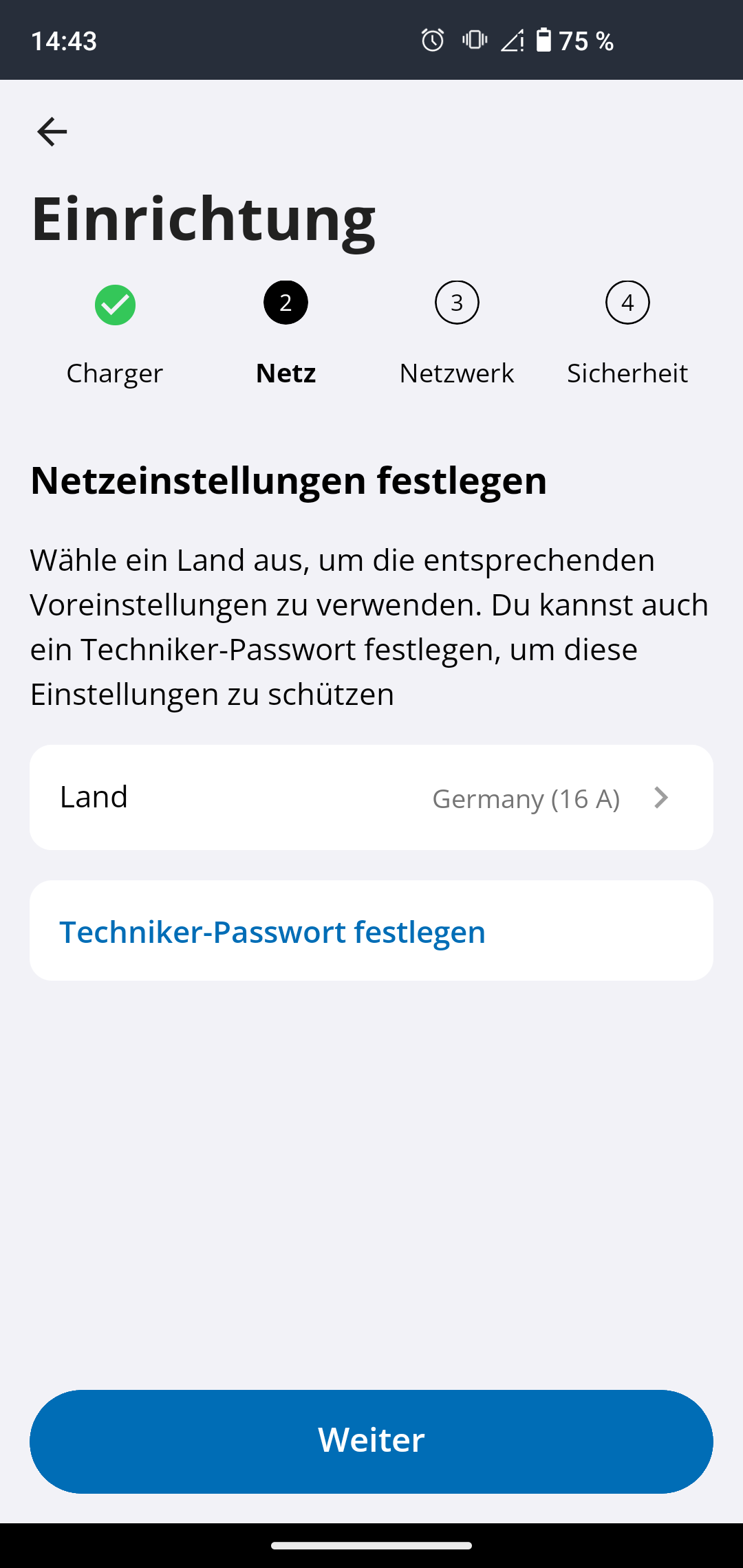
|
|
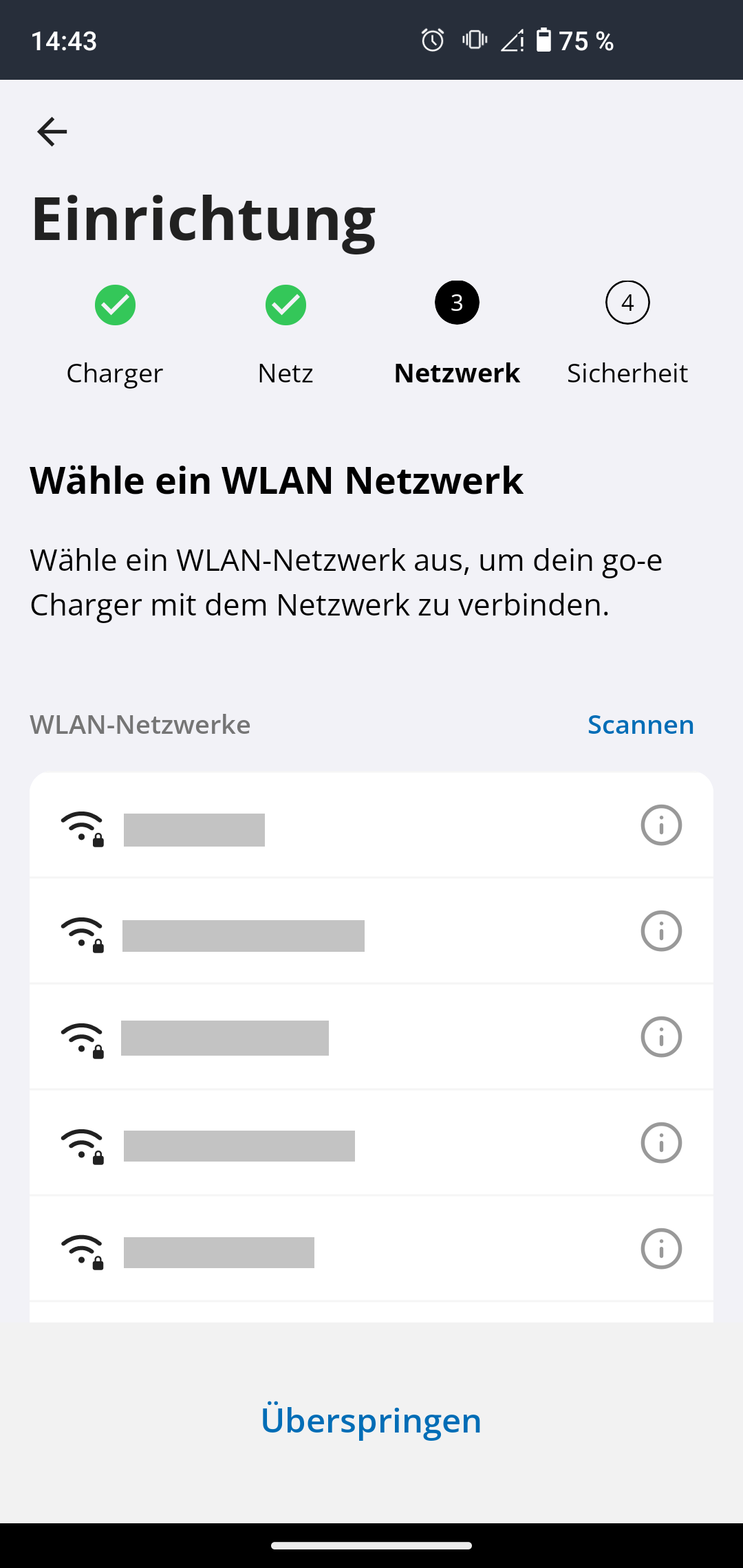
|
|
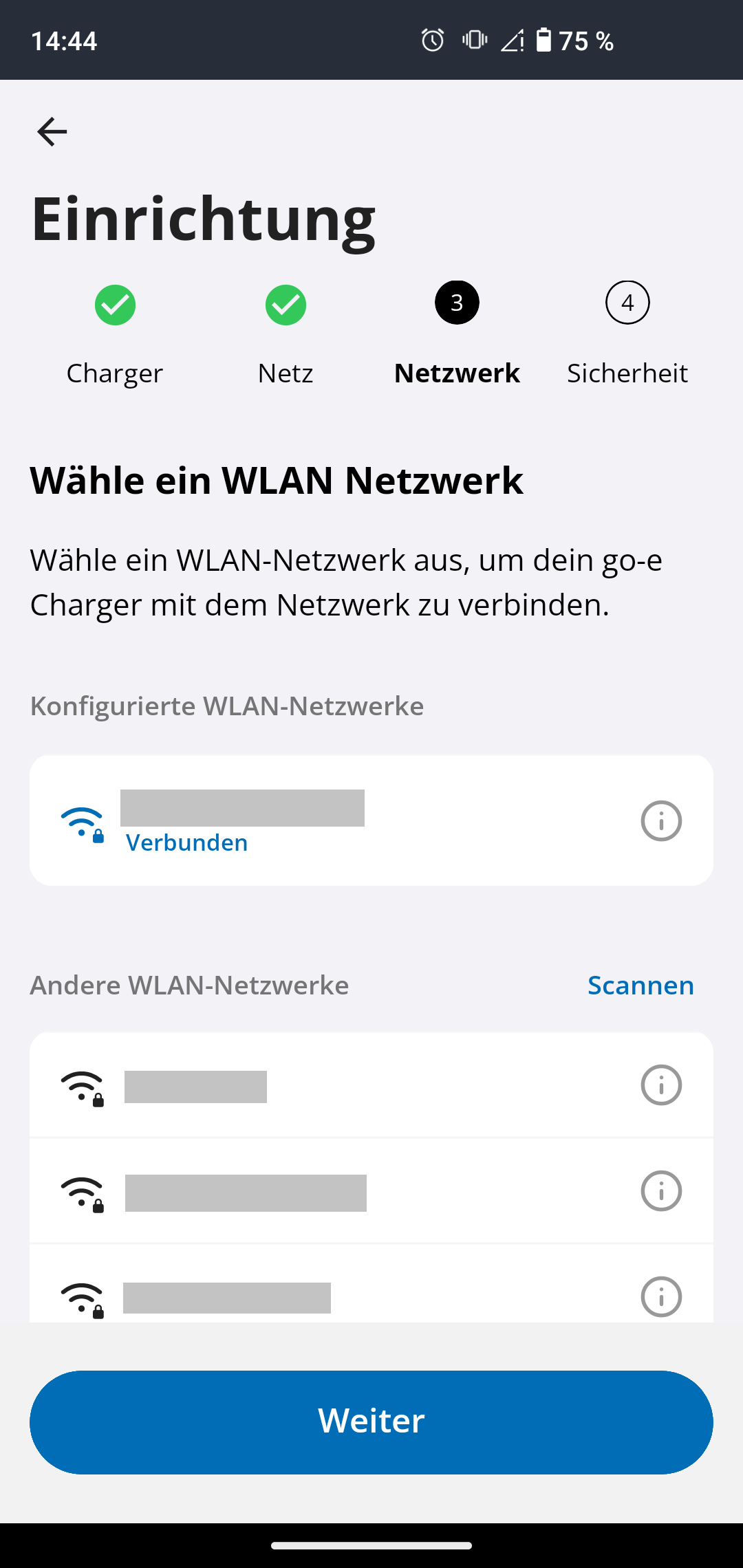
|
|
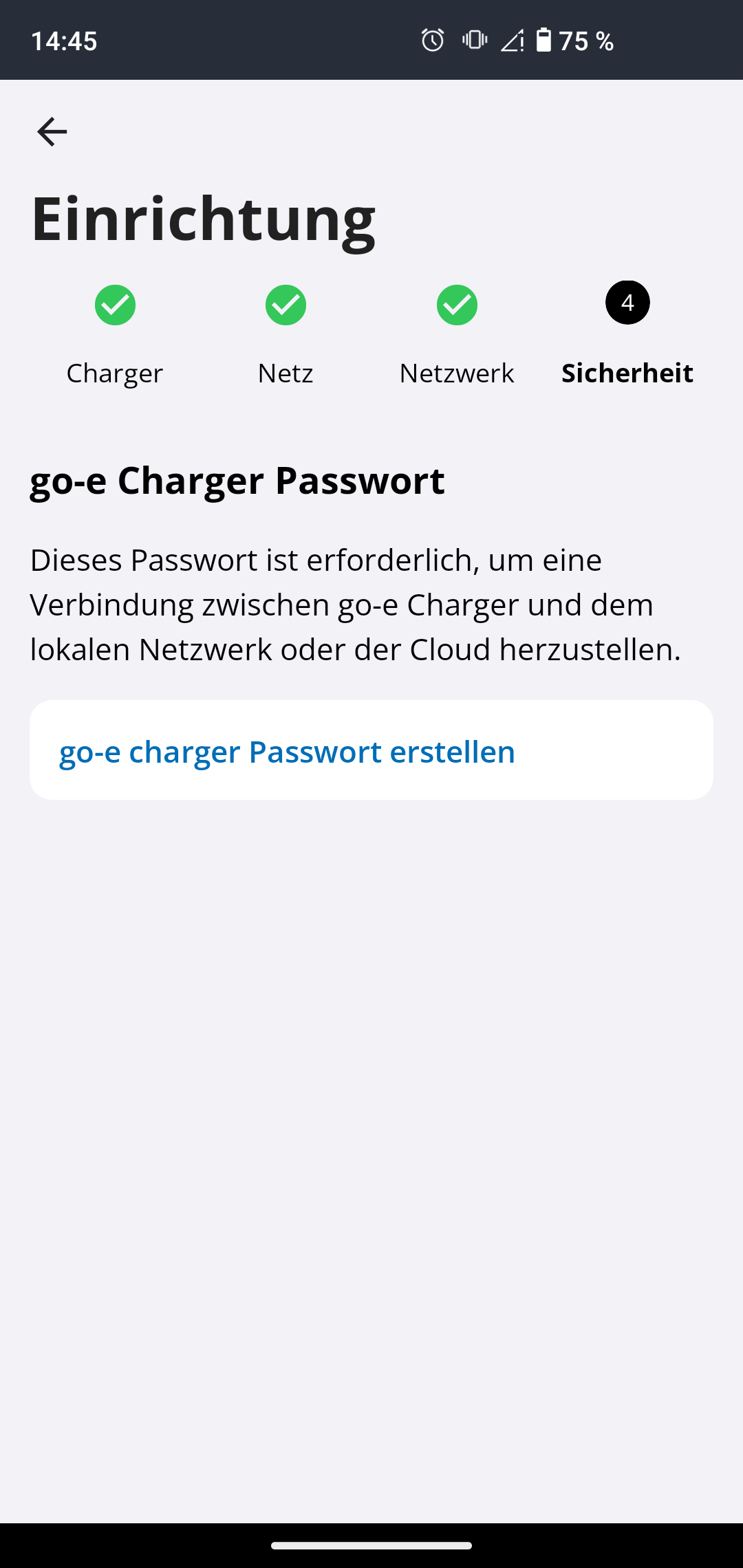
|
|
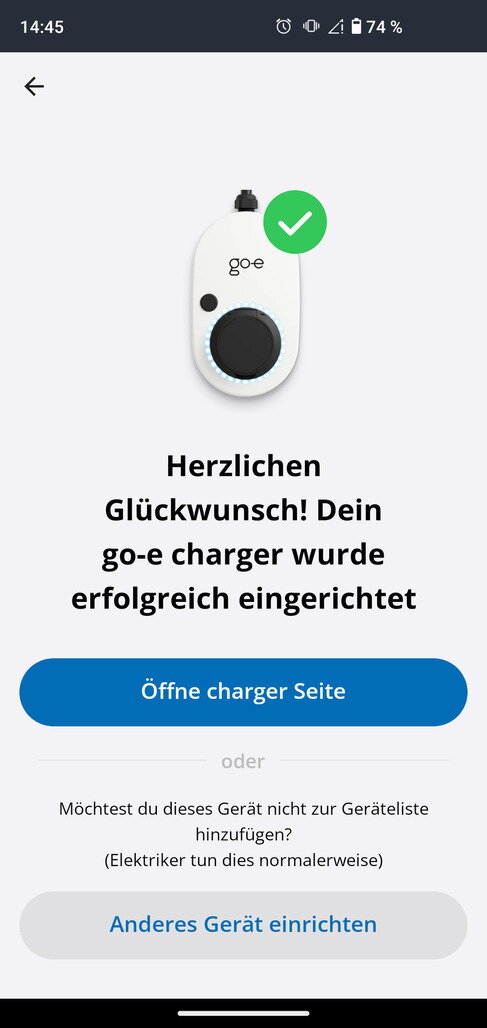
|
|
|
Die FEMS App go-e lesend verwendet http_v2. |
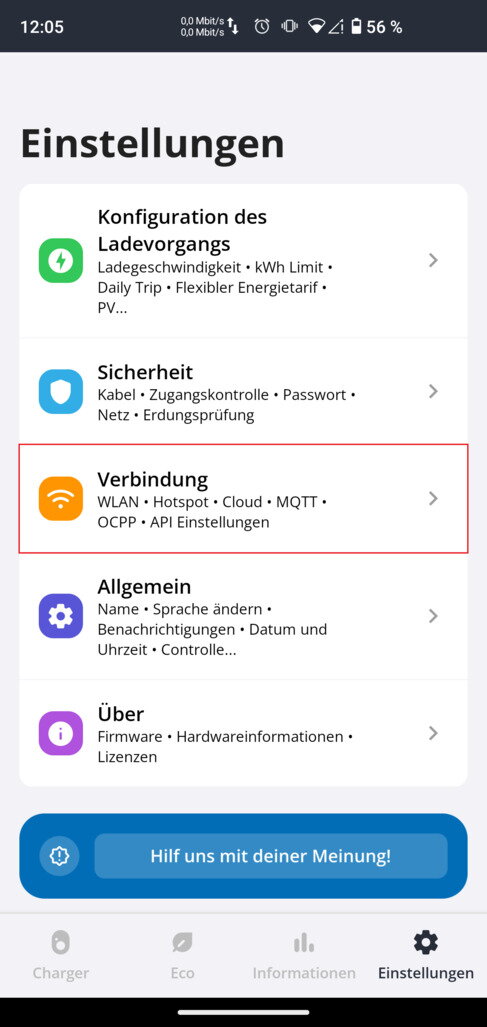
|
|
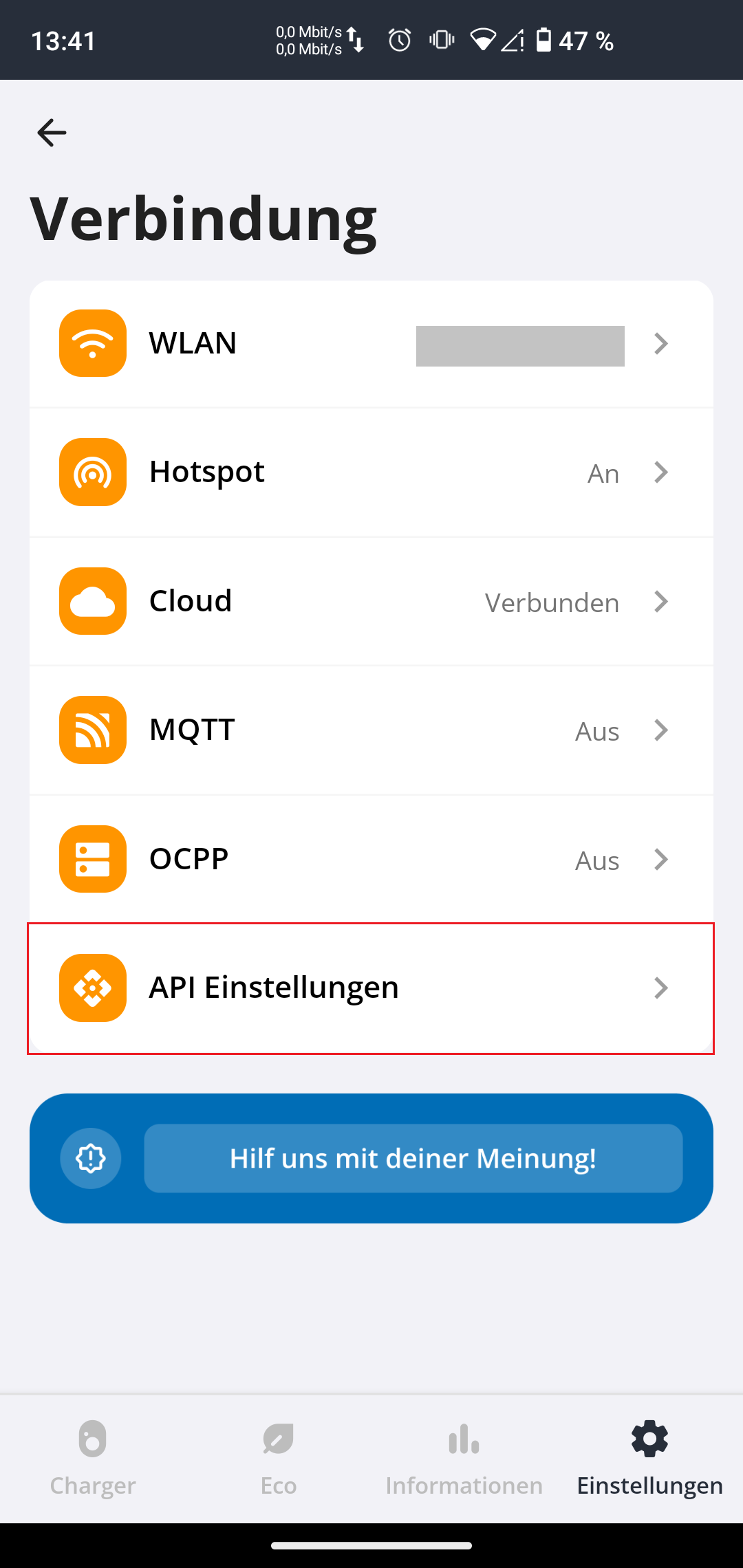
|
|
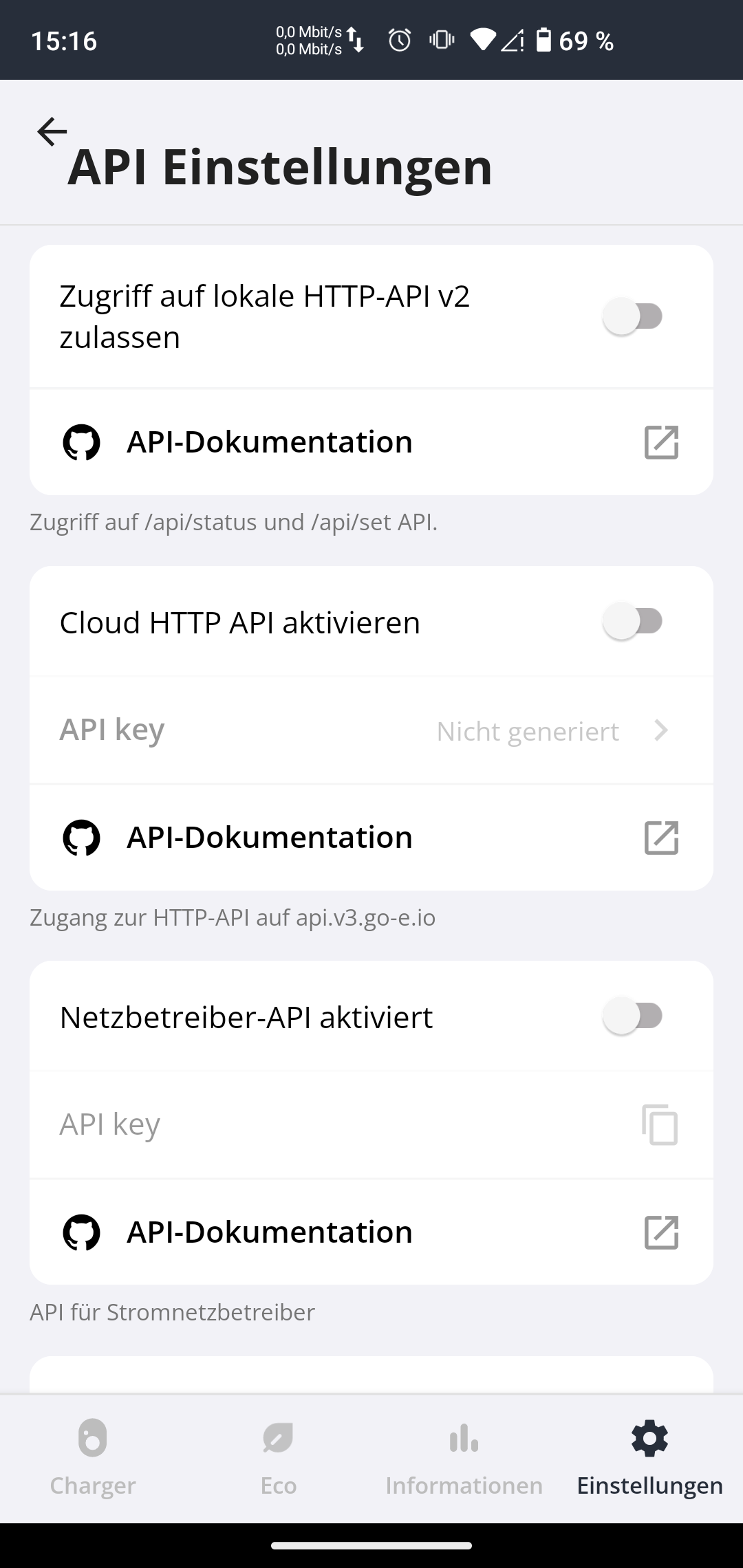
|
|
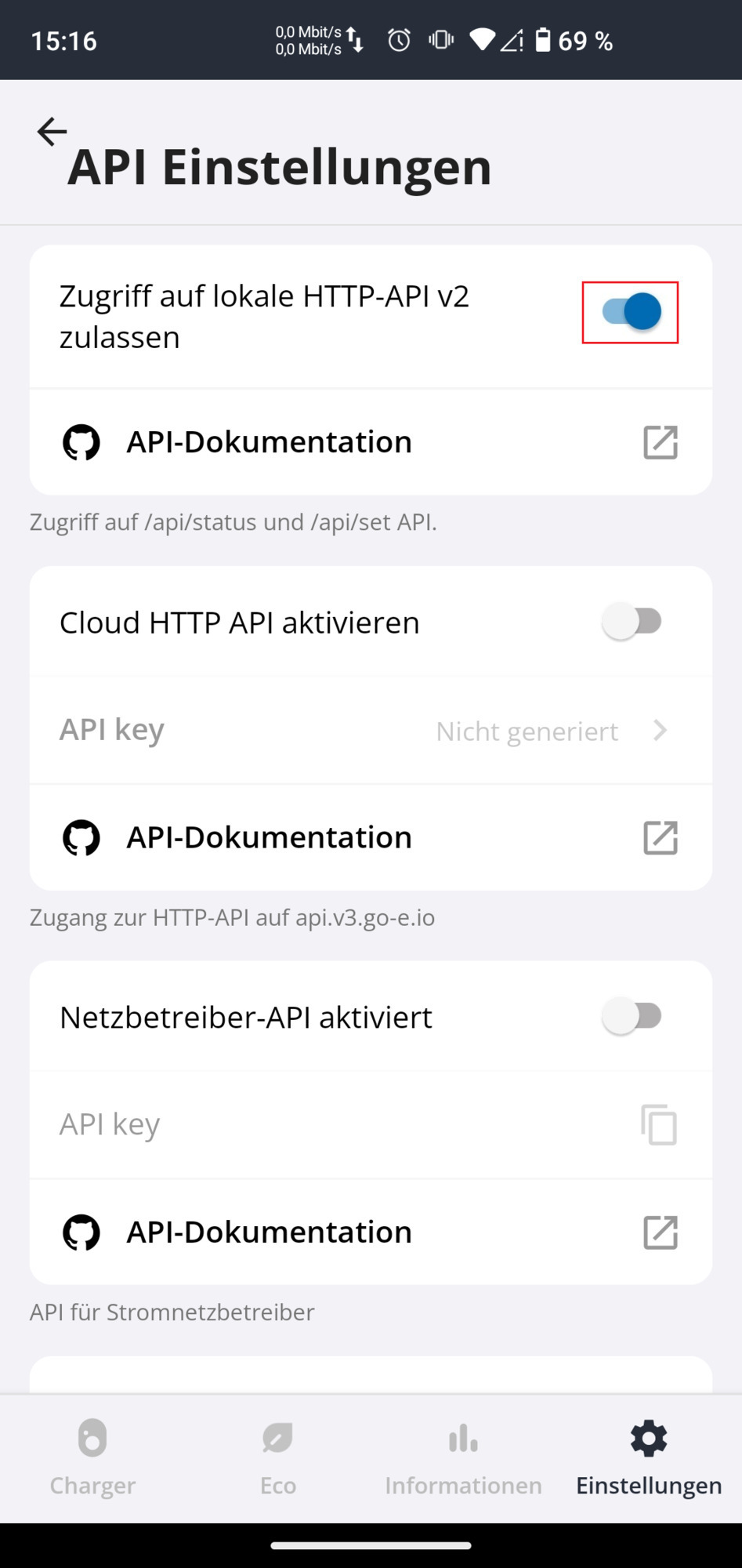
|
|
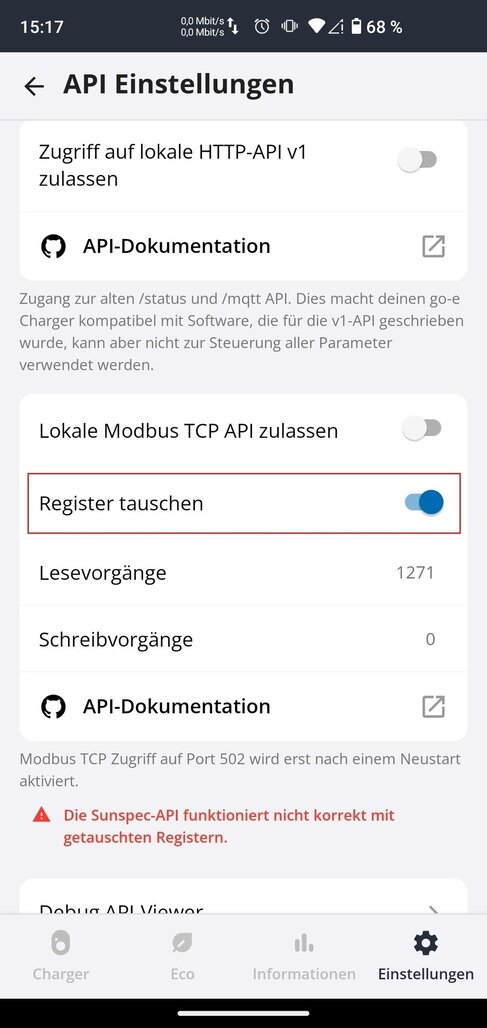
|
|
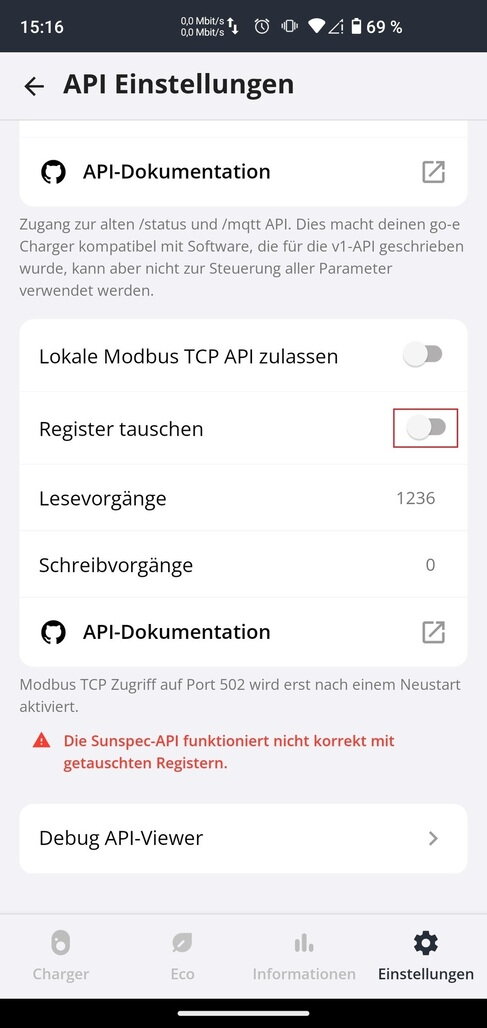
|
|
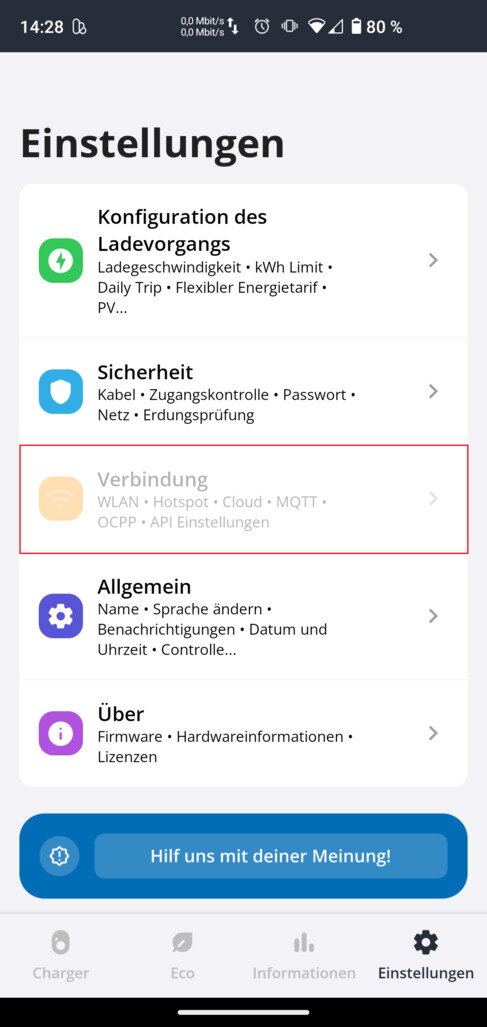
|
|
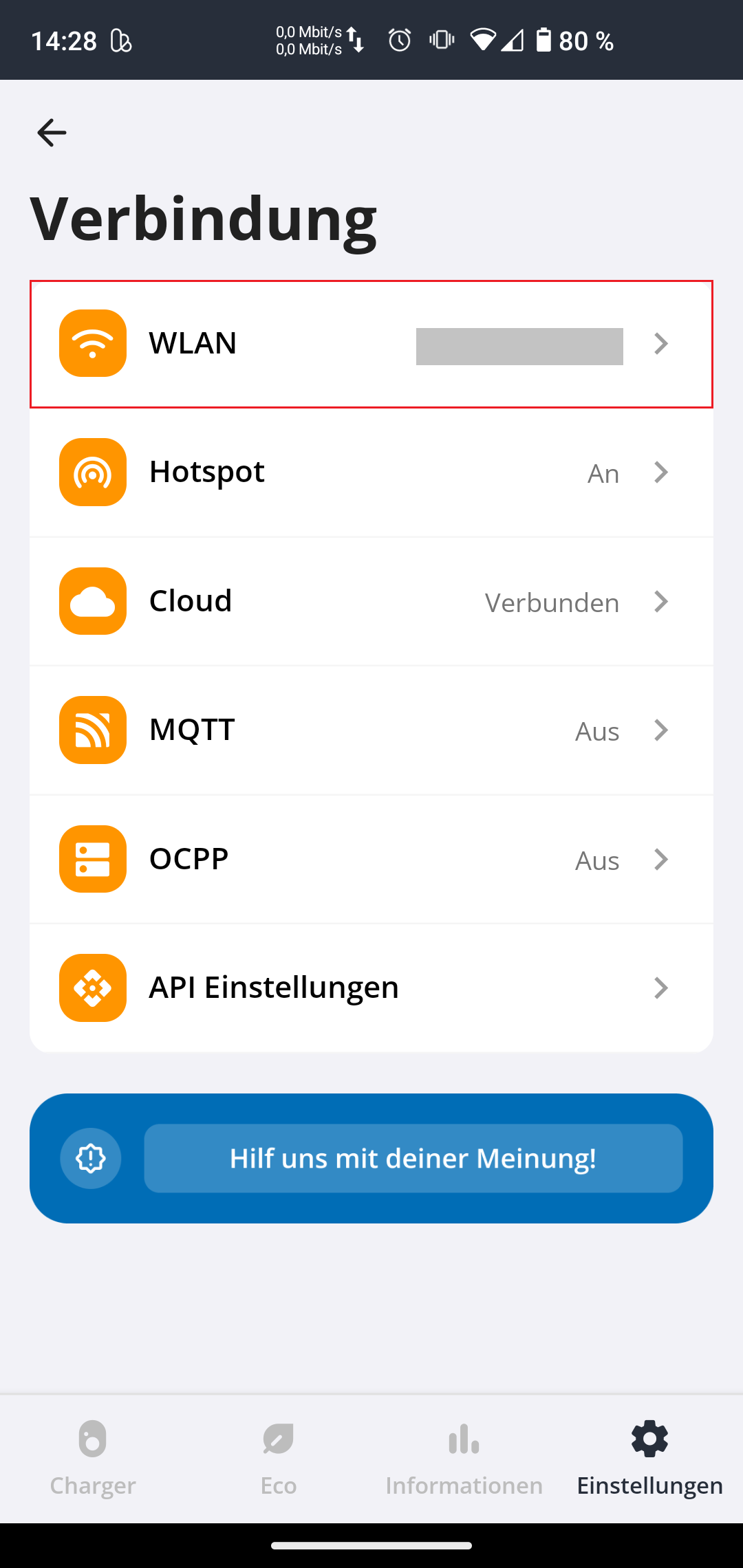
|
|
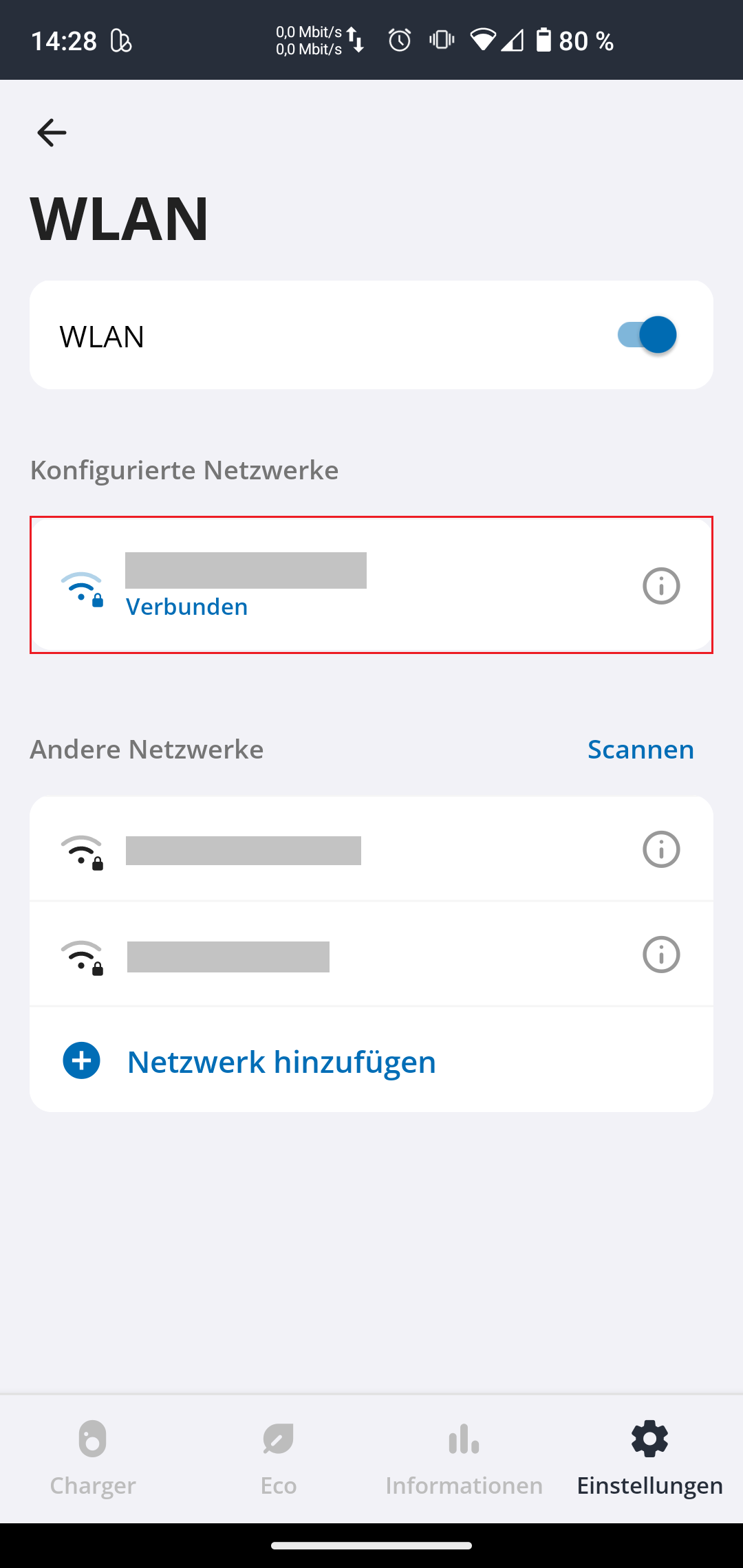
|
|
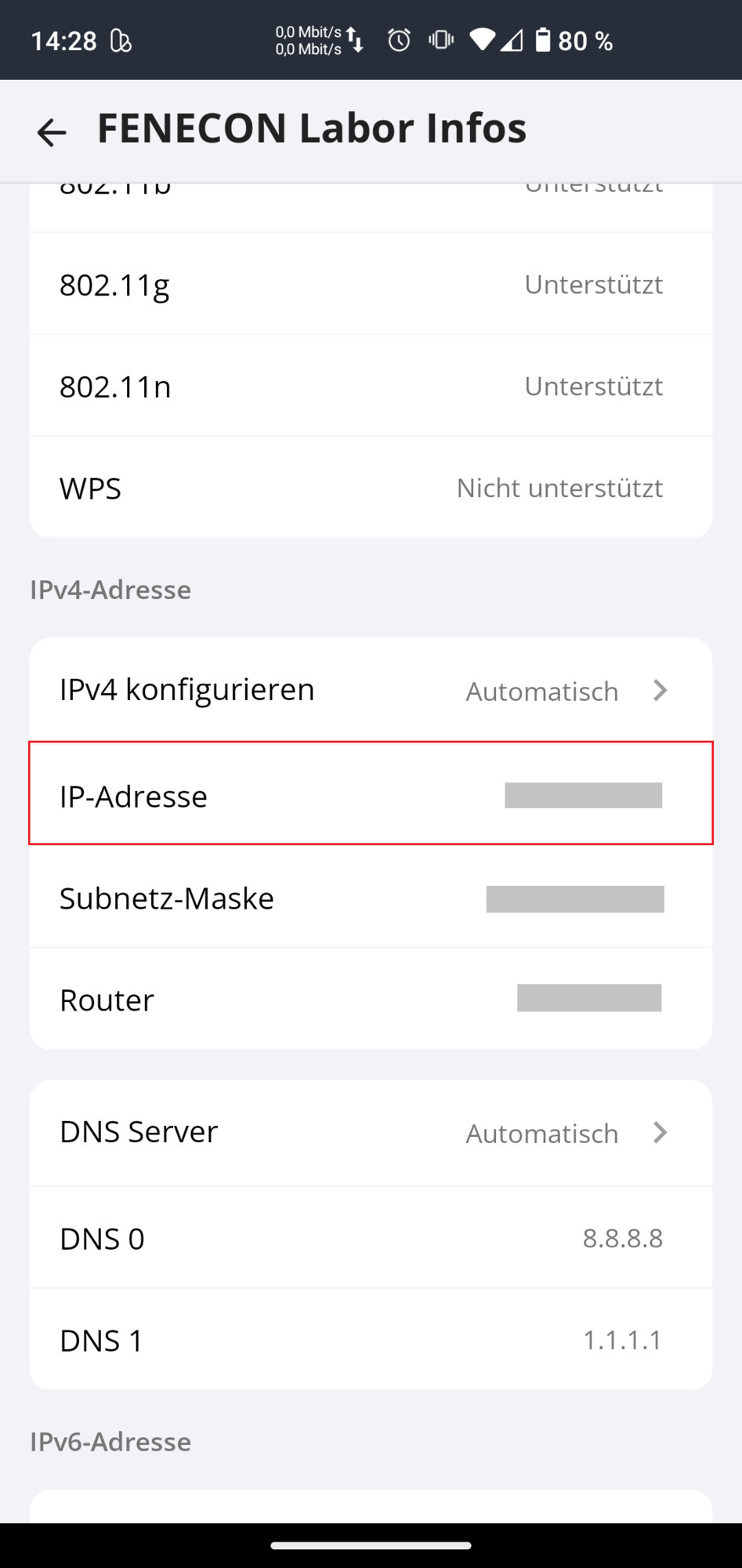
|
|
|
Bitte notieren Sie sich die vergebene IP-Adresse. Die IP-Adresse wird im nachfolgenden für die Einrichtung der FEMS App go-e lesend benötigt. |
3.4. Update der Ladestation-Firmware
Um sicherzustellen, dass die neuesten Funktionen der Ladestation genutzt werden können, empfehlen wir, stets die neueste Firmware zu nutzen.
Ihnen werden automatisch beim Öffnen der go-e Home App die neuesten Software-Updates angezeigt.
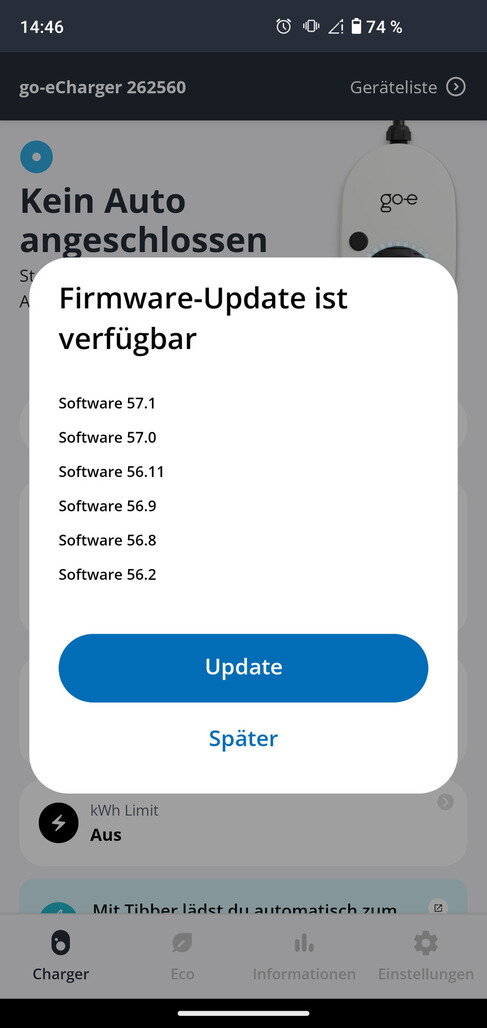
|
|
Die Konfiguration ist hiermit abgeschlossen.
4. FEMS App go-e lesend installieren
Im FEMS App Center finden Sie alle installierbaren FEMS Apps — wie die FEMS App go-e lesend.
|
In dem Benutzerhandbuch FEMS App Center finden Sie eine ausführliche Anleitung zur Bedienung des FEMS App Center. Des Weiteren wird beschrieben, wie ein Lizenzschlüssel registriert und eingelöst werden kann. |
Folgen Sie anschließend den Anweisungen des FEMS App Installationsassistenten Ihrer go-e Charger Gemini flex.
4.1. Installationsassistent
Anschließend gelangen Sie zum Installationsassistenten der FEMS App go-e lesend.

Die Eingabefelder sind teils vorausgefüllt. Tragen Sie dennoch Ihre Daten ein, wenn diese von den Standardwerten abweichen (z. B. IP-Adresse). Ansonsten können die Standardwerte beibehalten werden (z. B. Port, Modbus Unit-ID).
| Pflichtfelder sind mit * gekennzeichnet |
| Überprüfen Sie Ihre Eingaben und stellen Sie sicher, dass diese korrekt sind. Andernfalls wird die jeweilige App nicht ordnungsgemäß funktionieren! |
Klicken Sie anschließend auf "App installieren".

Nachdem der Installationsprozess abgeschlossen ist, erscheint die neue App in der Übersicht des FEMS App Centers in der Kategorie "Installiert".
Die FEMS App go-e lesend wurde erfolgreich installiert.
4.2. FEMS App bearbeiten
|
Bereits installierte Apps können nachträglich bearbeitet werden, um Konfigurationseinstellungen zu ändern. Wählen Sie hierzu die jeweilige App in der FEMS App Center Übersicht aus und klicken Sie auf die Schaltfläche "App bearbeiten". Eine detaillierte Anleitung hierzu finden Sie im Benutzerhandbuch FEMS App Center. |